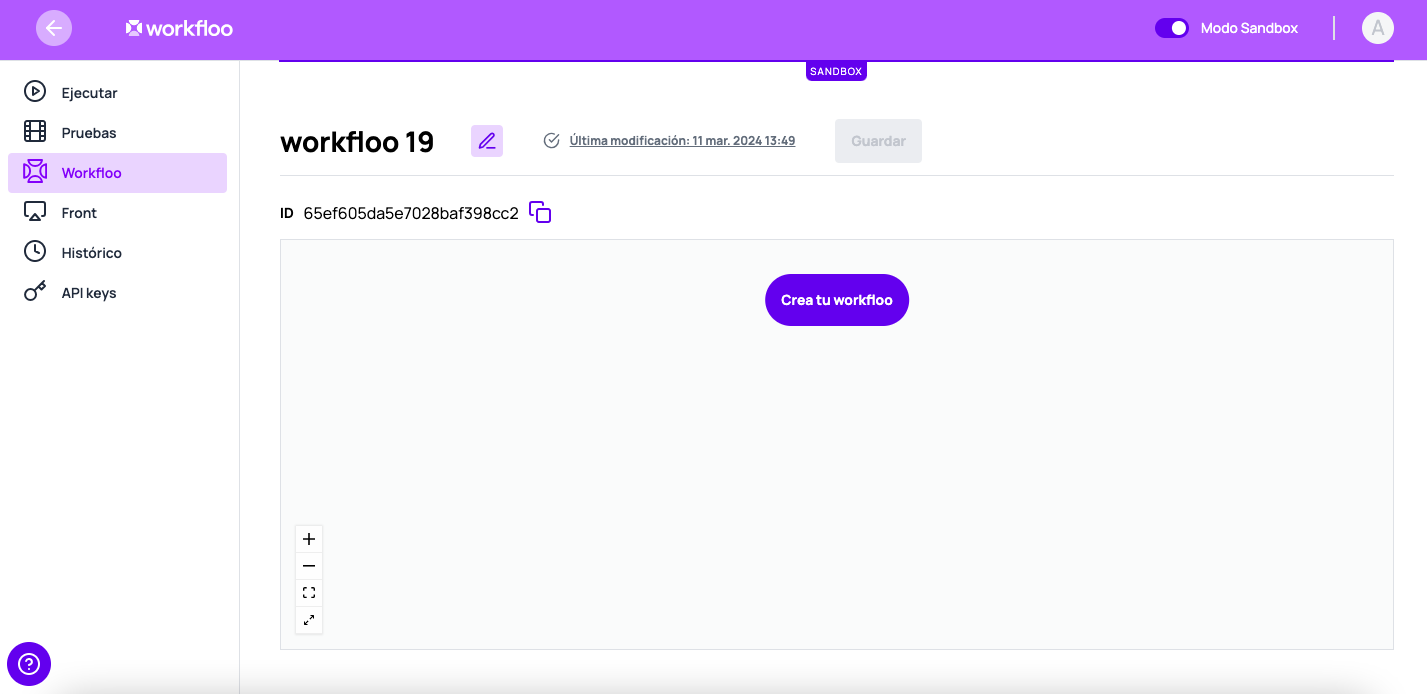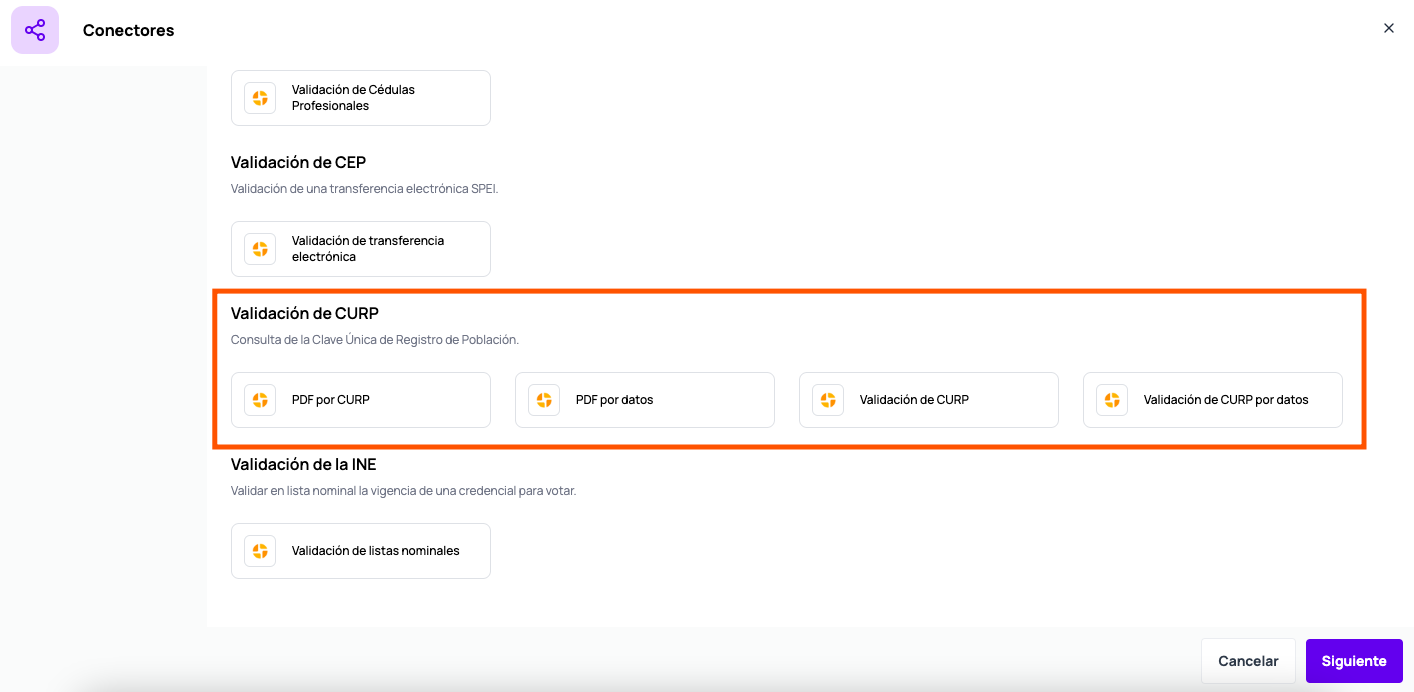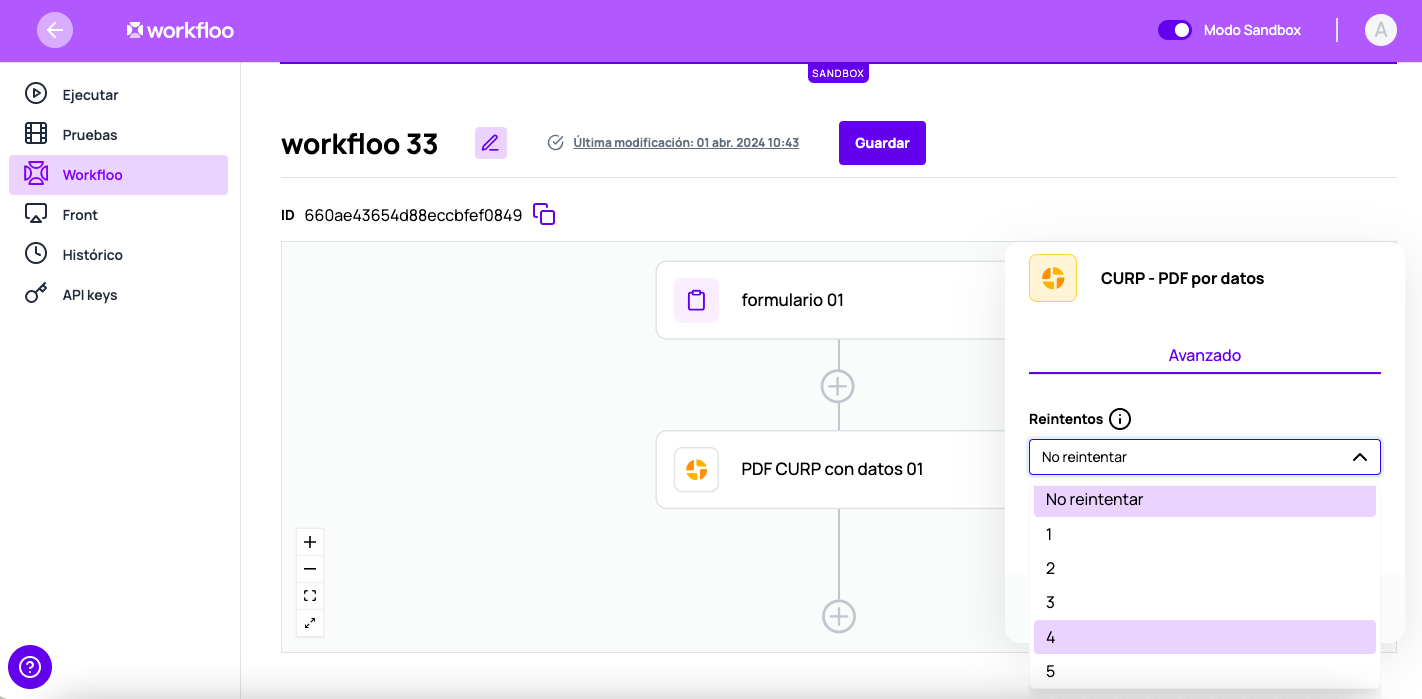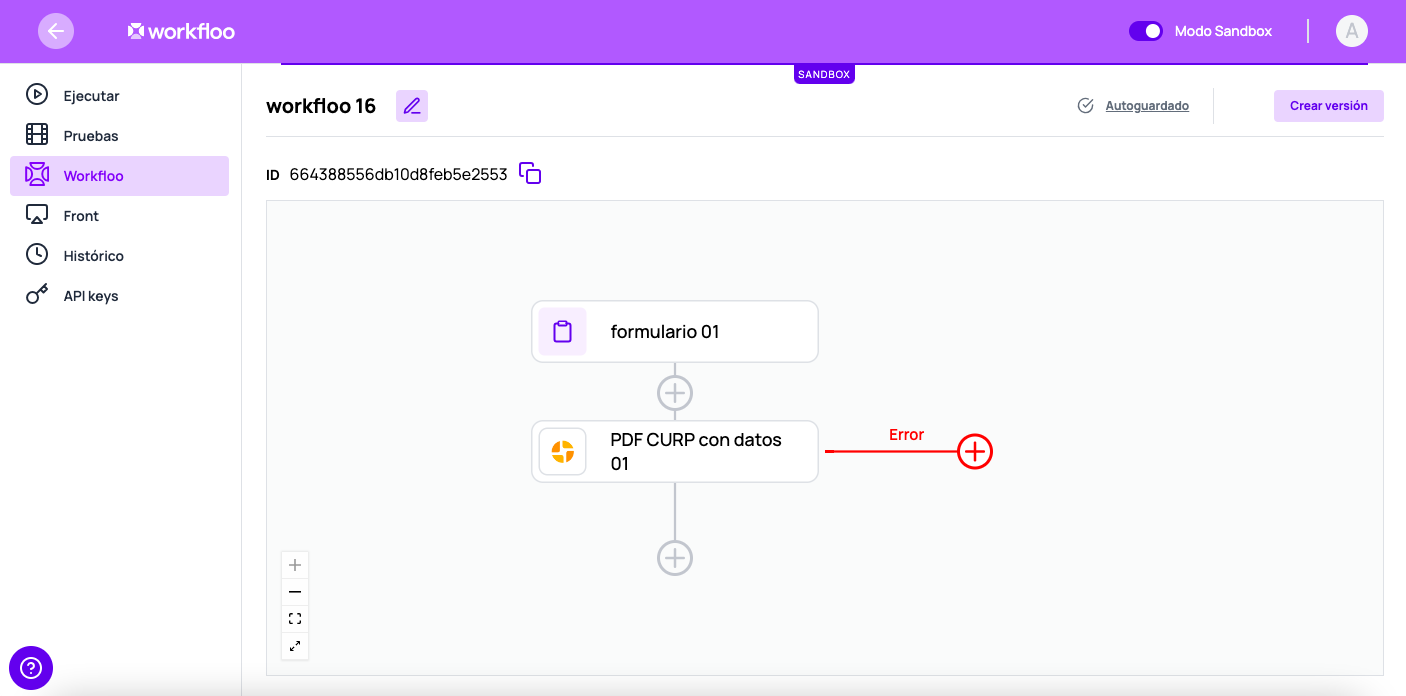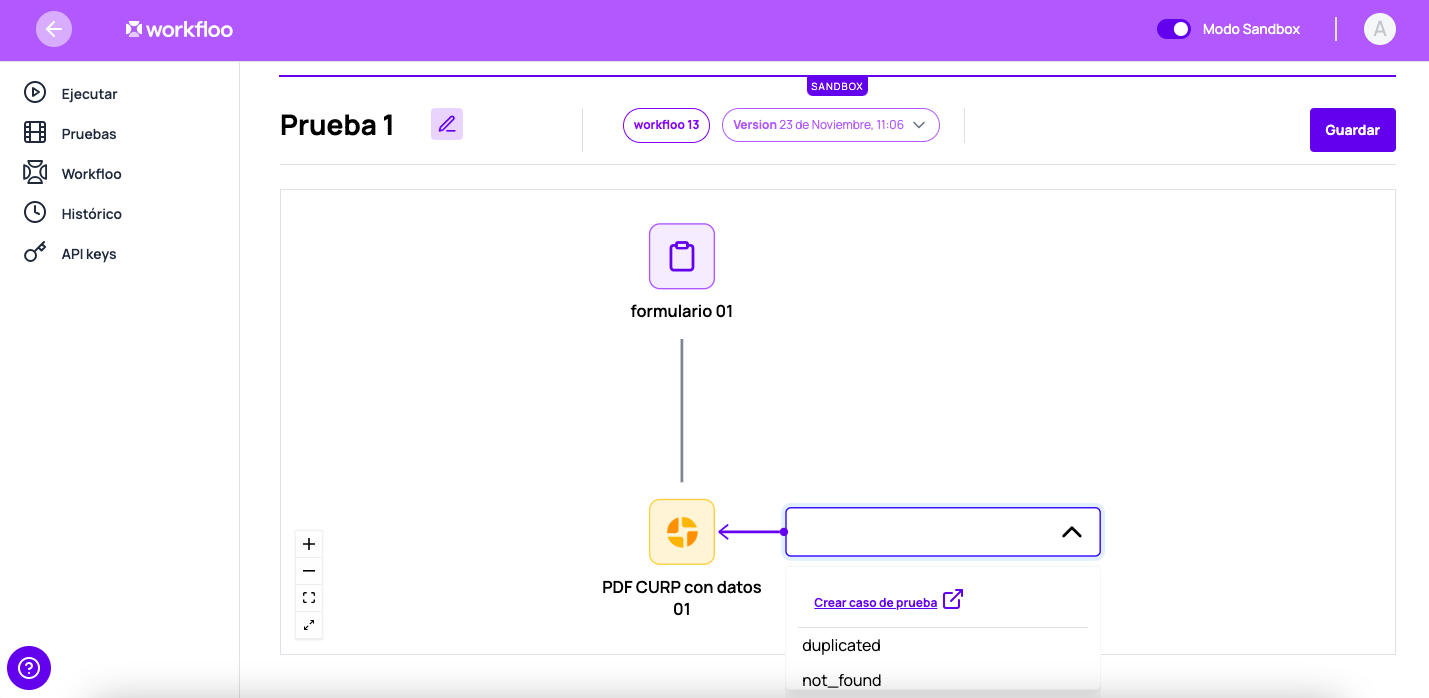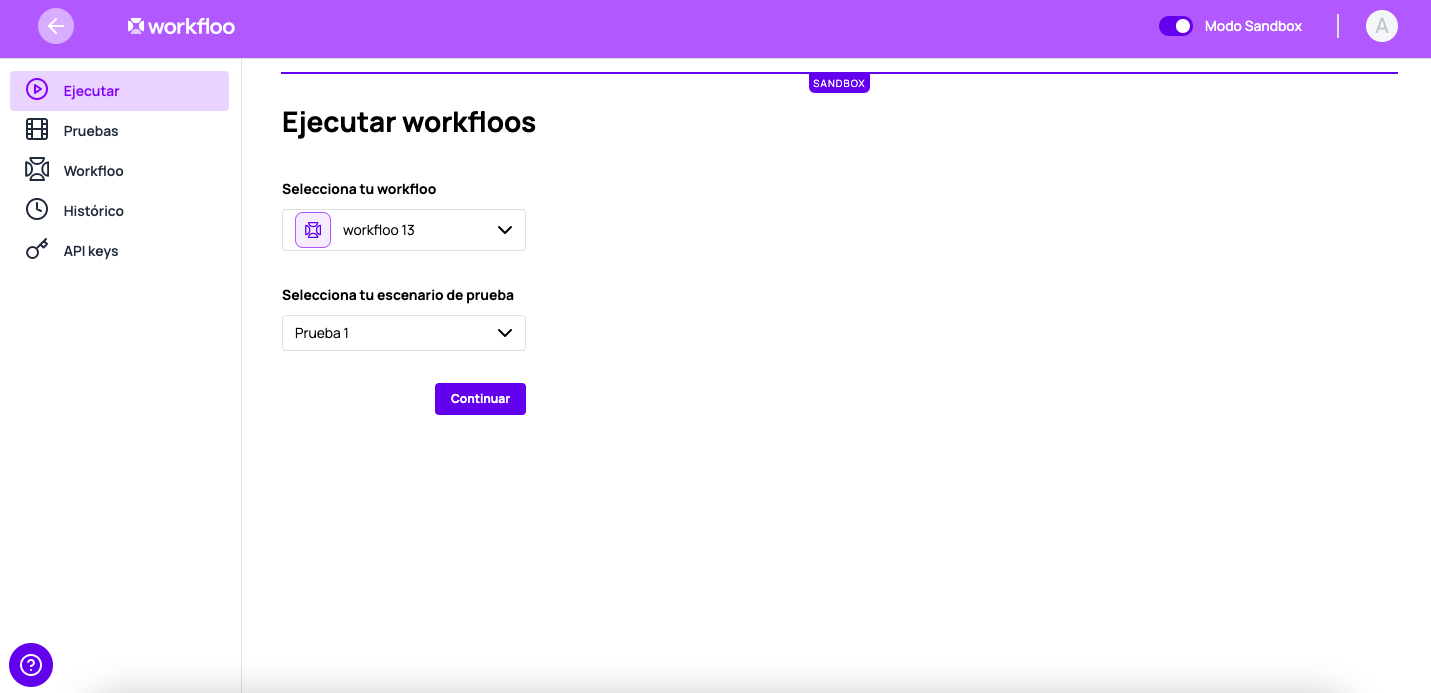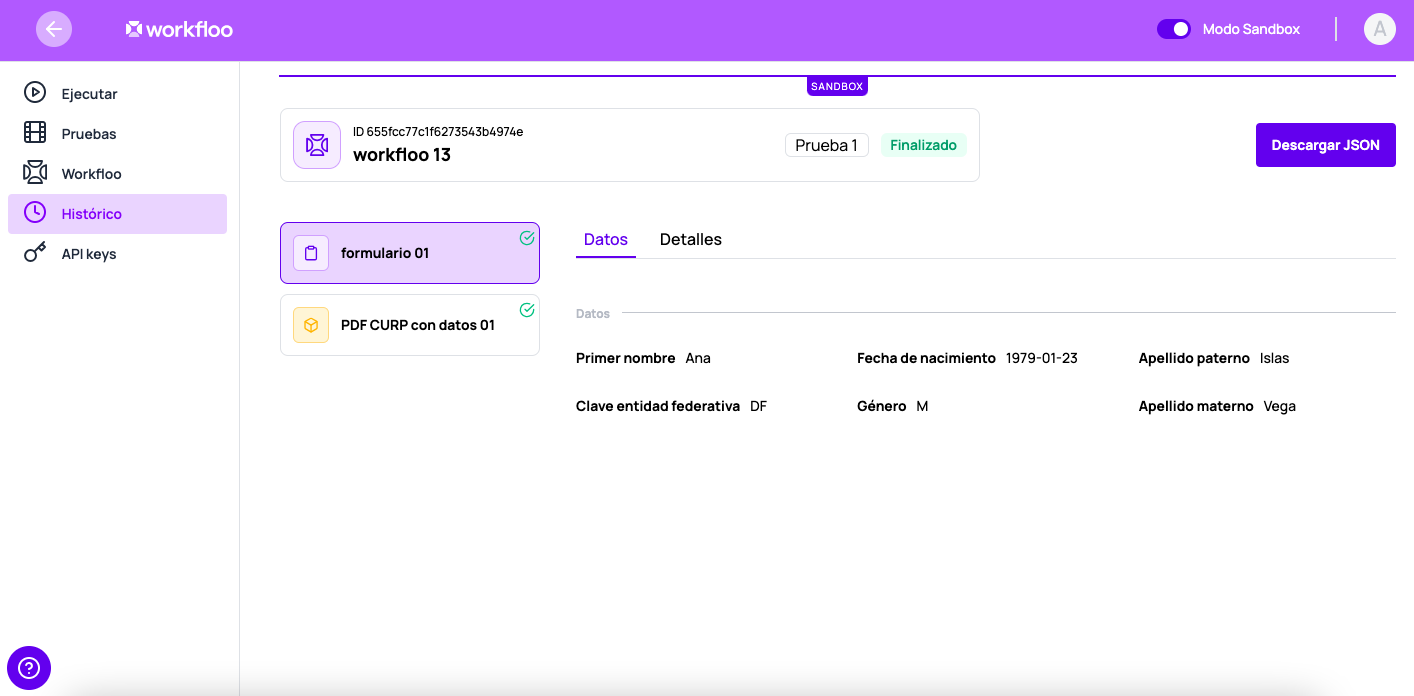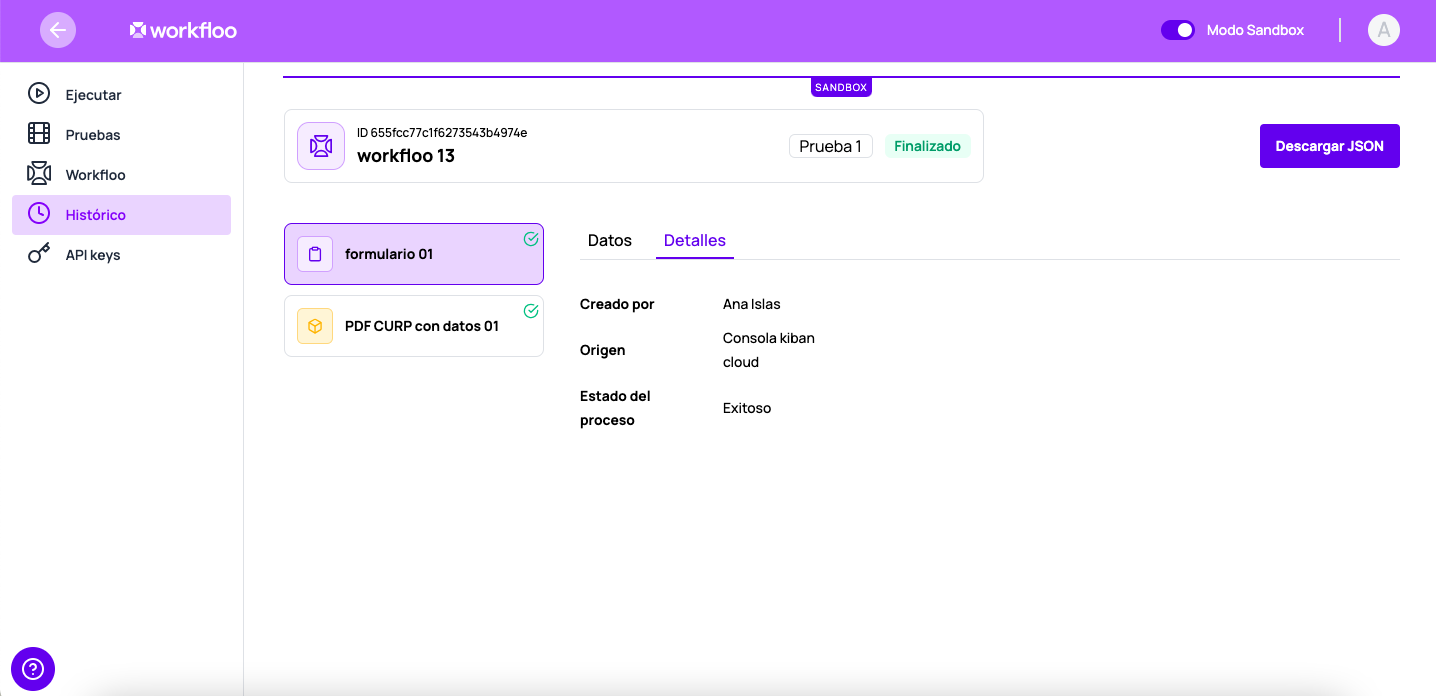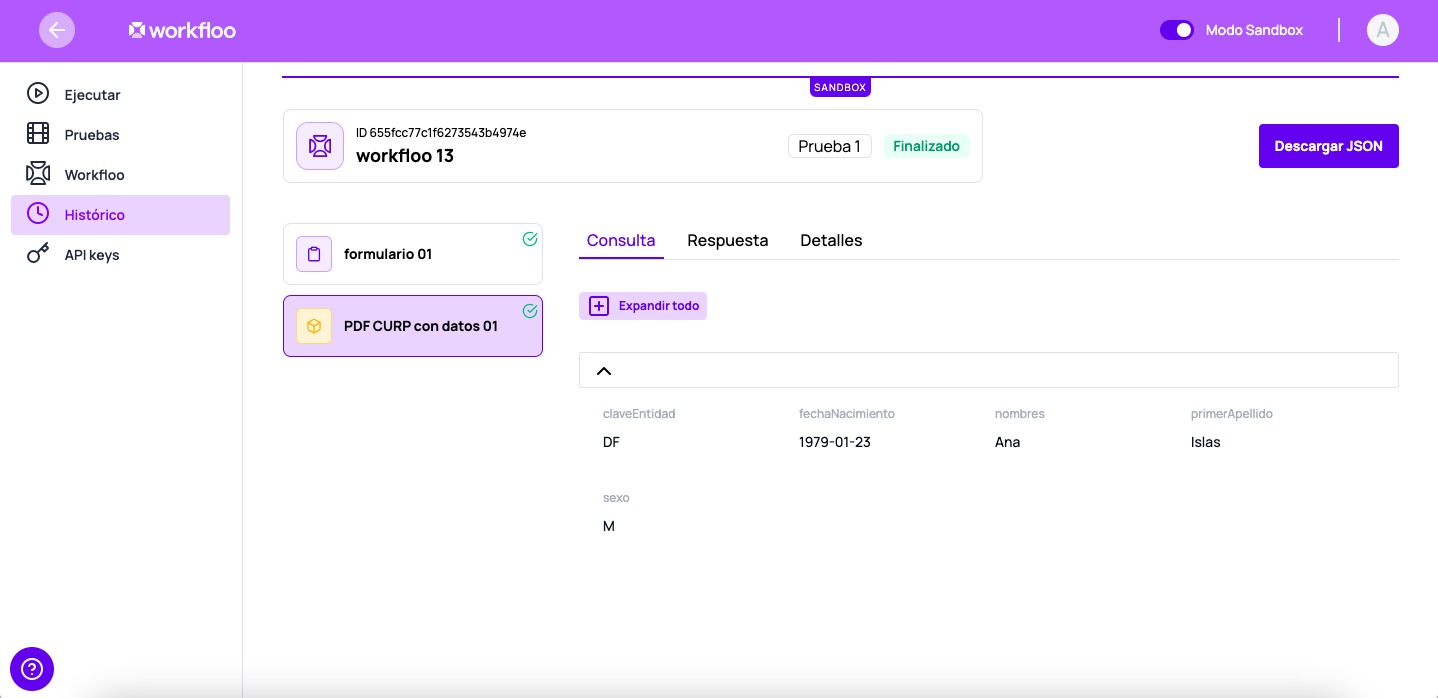Conectores de CURP
Para añadir alguno de los conectores CURP a tu workfloo, primero ve a la sección Workfloos de la herramienta y haz clic en crea tu workfloo.
Añadir el conector CURP
Se muestra una pantalla con todos los conectores disponibles. En el caso de CURP, existen cuatro opciones:
CURP - PDF por datos: Se envían los datos de la persona y se obtiene el PDF con el CURP.
CURP - PDF por CURP: Se envía el CURP de la persona y se obtiene el PDF con el CURP.
CURP - Validación de CURP: Se envía el CURP de la persona y se valida que sea correcto.
CURP- Validación de CURP por datos: Se envían los datos de la persona y se obtiene su CURP.
Elige el conector que necesites y haz clic en siguiente. En tu lienzo se muestra el formulario con los campos necesarios para hacer la consulta y el icono de CURP elegido. Además se te muestra un modal para reintentar tu consulta hasta cinco veces, en caso de que así lo desees. También puedes elegir la opción "no reintentar". Guarda tu workfloo.
Nota: La configuración de reintentos se creó para que puedas hacer tu consulta nuevamente en caso de que el servicio no esté disponible sin tener que iniciar todo el flujo de tu workfloo desde el principio.
Salida de error
Junto al icono del conector CURP que hayas elegido se muestra una rama de error.
Una vez agregado el conector, tienes las siguientes posibilidades:
Cuando termine la ejecución de tu conector, terminar el flujo de tu workfloo.
Seguir con el flujo en la rama inferior (la rama de ejecución exitosa).
Definir un flujo alternativo si ocurrió un error en tu conector (salida de error).
Si haces clic en el signo + rojo se te ofrecen dos opciones: elegir un nuevo paso o uno existente, es decir, añadir un nuevo conector, o bien, hacer un enlace a alguno que ya se encuentre dentro de tu workfloo.
Si decides no determinar algún camino para seguir con el flujo, éste se terminará en cuanto se presente el error.
Si, por algún motivo, decides borrar el conector API en el que determinaste una salida de error, se te muestra un modal de confirmación en el que se te advierte que todos los nodos relacionados con dicho conector en la rama de salida también serán eliminados. Si estás de acuerdo con ello, haz clic en guardar.
Crear un escenario de prueba
Si estás en sandbox, crea un escenario de prueba para hacer tus tests. Una vez que lo hagas, elige uno de los casos ficticios que se muestran en la pestaña que aparece en tu workfloo.
Guarda tu workfloo.
Ejecutar tu workfloo
Haz clic en ejecutar y elige el workfloo y el escenario de prueba que acabas de crear. Haz clic en continuar.
Llena el formulario con los datos que se solicitan.
El resumen de tu workfloo
Una vez que llenes los datos, aparece el resumen de tu consulta.
En la tarjeta formulario hay dos pestañas. En datos se muestra la información que añadiste previamente en el formulario. En detalles se indica quién creó el workfloo, el origen y el estado de la consulta.
En la tarjeta del conector se muestra la información que se incluyó para hacer la consulta, los datos de la respuesta y detalles como quién hizo la consulta, el origen, el estado del proceso y el tiempo de respuesta.
Toda esta información puede descargarse haciendo clic en el botón descargar json.